So suchen Sie Teile von Objektlayern und wählen diese aus
- Wenn Sie die Daten nach Position filtern, können Sie das Zeichnungsfenster vergrößern, um den gewünschten Bereich anzuzeigen.
- Wählen Sie in der Karte den Objektlayer und den Suchbefehl aus.
- Klicken Sie auf Layer hinzufügen, und wählen Sie den hinzuzufügenden Layer aus, um weitere Objektlayer für die Daten hinzuzufügen, die von dem Ausdruck durchsucht werden. Zum Löschen eines Layers wählen Sie den Layer in der Liste aus und klicken dann auf Löschen.
- Verwenden Sie im Ausdrucksbereich einen der folgenden Ausdruckstypen:
- Positionsbedingung: Wählen Sie eine der Optionen unter Auf Karte suchen, und definieren Sie eine Position in der Zeichnung.
Verwenden Sie beispielsweise eine Positionsbedingung, um alle Schächte in einem Stadtbezirk zu finden. Sie können auch alle Parzellen, die an eine Straße angrenzen, oder alle Wasserleitungen im Umkreis von 100 Metern um eine Straße ermitteln.
- Eigenschaftsbedingung: Wählt alle Eigenschaften aus, die über den angegebenen Eigenschaftswert verfügen. Fügen Sie eine Eigenschaft, einen Operator und einen Wert ein.
Beispiel: Um alle Leitungen mit einem Durchmesser auszuwählen, der größer als 10 ist, geben Sie Durchmesser > 10 an.
In der Liste Eigenschaft werden die Eigenschaften angezeigt, die für diese Objektklasse verfügbar sind. Sie können verfügbare Werte für eine Eigenschaft in einer Liste anzeigen und daraus einfügen.
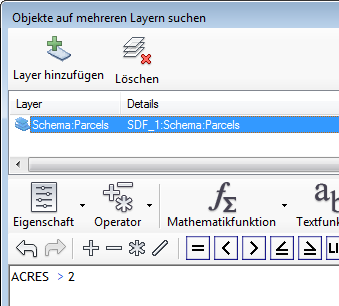
Fügen Sie Layer hinzu, und geben Sie den Ausdruck für die Suche an.
- Positionsbedingung: Wählen Sie eine der Optionen unter Auf Karte suchen, und definieren Sie eine Position in der Zeichnung.
- Bei Bedarf können Sie dem Ausdruck Bedingungen hinzufügen.
- Werten Sie den Ausdruck aus.
- Klicken Sie auf OK, um den Filter anzuwenden.